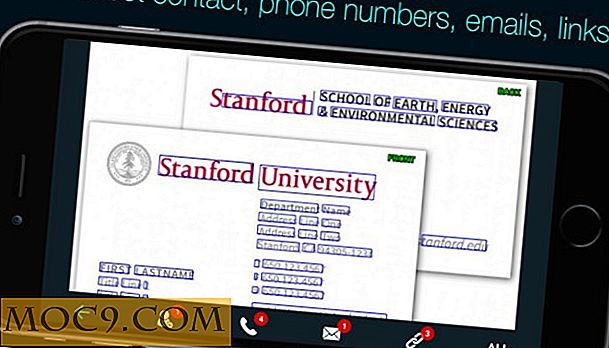Hoe u malware van uw Mac kunt detecteren en verwijderen
Dankzij een kleiner marktaandeel zijn Macs niet zo gevoelig voor malware-infecties als hun Windows-tegenhangers. Het is echter nog steeds mogelijk om uw Mac geïnfecteerd met malware te vinden. Als u malware van uw Mac wilt verwijderen, toont het volgende u hoe.
Wat is malware?
Malware, een afkorting voor "malicious software", is elk type programma dat de werking van de computer van een gebruiker belemmert of handelt tegen de wensen van de gebruiker. Volgens Wikipedia omvat dit "computervirussen, wormen, Trojaanse paarden, ransomware, spyware, adware, scareware en andere kwaadaardige programma's."
De meeste malware wordt geïnstalleerd zonder de toestemming of kennis van de gebruiker. Echter, dankzij misleidende bestandsdownloads of valse advertenties installeren gebruikers soms opzettelijk malware. Dit gebeurt het vaakst met nep-antivirusprogramma's zoals MacDefender. Het ziet eruit als een nuttige toepassing, maar u weet niet dat het uw systeem kaping en uw computer vertraagt.
Dit worden soms "Potentially Unwanted Programs" of PUPs genoemd. Werkbalken van browsers vallen vaak in deze categorie evenals andere spammy of opzettelijk misleidende applicaties. Gebruikers willen ze misschien houden, maar de kans is groot dat ze zonder uw medeweten schade aan uw systeem veroorzaken.
Niet elke trage computer lijdt aan een malware-infectie. Minder ervaren computergebruikers zullen vaak allerlei systeemproblemen opschrijven als 'virussen' en 'malware'. Hoewel een deel hiervan waar is, zijn er soms andere stappen die moeten worden genomen om uw machine weer in goede staat te krijgen. Alleen omdat je malware-scan negatief uitvalt, wil dat nog niet zeggen dat je computer perfect werkt. En hoewel Macs minder onderhoud vereisen dan Windows-machines, zal het nog lang duren om je harde schijf tot de rand te houden of te veel applicaties te gebruiken.
Installeer Malwarebytes
1. Download Malware van de website van de ontwikkelaar (optioneel: krijg 25% korting op Malwarebytes Premium).

2. Zoek naar het bestand "Malwarebytes-Mac-3.xyzzz.pkg" in uw map Downloads (of waar u het hebt opgeslagen).

3. Open het installatieprogramma door te dubbelklikken op het gedownloade bestand.
4. Volg de instructies van het installatieprogramma om de installatie te voltooien.

Malwarebytes uitvoeren
1. Zoek het logo van Malwarebytes in uw menubalk. Deze balk staat aan de bovenkant van het computerscherm in de buurt van je klok.

2. Klik op het pictogram om het vervolgkeuzemenu te openen.

3. Selecteer "Start Scan." Hiermee wordt uw computer gescand op malware, mogelijk ongewenste programma's (PUP's) en virussen.

4. Het kan een tijdje duren om te werken en u krijgt gedurende deze tijd geen voortgangsindicator. U kunt zien dat de service nog steeds actief is als "Stop Scan" wordt weergegeven in het vervolgkeuzemenu.

Malware van uw Mac verwijderen met Malwarebytes
1. Wanneer de scan is voltooid, verschijnt er een venster van Malwarebytes om u op de hoogte te stellen van de resultaten van de scan. Als dit venster niet verschijnt, kunt u dit bereiken door op "Open Malwarebytes" te klikken in de menubalk en vervolgens op "Scan" te klikken aan de linkerkant van het Malwarebytes-venster.


2. Zorg ervoor dat u alle aangevinkte programma's wilt verwijderen in het venster "Bevestigen van dreigingen remediëren". Als alles er goed uitziet, klik dan op de knop "Bevestigen" onderaan het venster.

3. Als u op "Bevestigen" klikt, worden alle geselecteerde bestanden van uw systeem verwijderd. Wanneer het verwijderen is voltooid, wordt het resultatenvenster weergegeven. Alle gedetecteerde malware moet nu worden verwijderd.

Conclusie
Met Malwarebytes kunt u uw Mac zo vaak scannen als u maar wilt. Als u real-time, proactieve bescherming wilt, kunt u de abonnementslaag van Malwarebytes Premium krijgen. Dit maakt geautomatiseerde, 24-uurs bewaking van verdachte bestanden mogelijk.

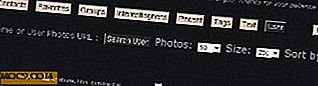

![DocScanner: een krachtig fotokopieerapparaat in uw zak [iOS]](http://moc9.com/img/docscanner-reciept1.jpg)
![Super Flexible File Synchronizer is een gratis back-uptool, met ondersteuning voor Google Docs [Linux]](http://moc9.com/img/sffs-first-run.jpg)